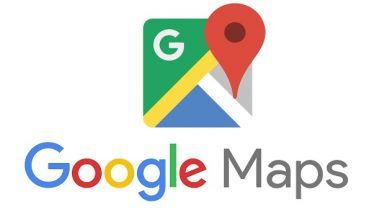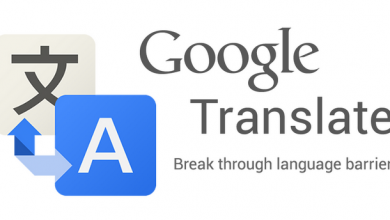[TUTORIAL] Comment configurer SP Flash Tool pour Linux
SP Flash Tool pour Linux (MTK / MediaTek Soc)
Tutoriels fonctionnant uniquement sous Linux 64 bits
DISCLAIMER : Il est toujours risqué de flasher votre périphérique. Planetegeek ne prend aucune responsabilité pour les bootloops ou le briquages de votre device.
S’il vous plaît vérifier soigneusement que la ROM ou recovery.img que vous voulez flasher est adapté à votre propre appareil. Le répertoire du microprogramme ne doit pas contenir de méta-inf ni de dossier système, mais uniquement un fichier .txt et un fichier system.img.
Sauvegardez votre téléphone avant de le flasher !
La batterie de votre téléphone ou tablette doit être chargée au moins à moitié (50%) avant de commencer la procédure de flashage. SP FLASH TOOL est une application pour flasher uniquement des devices sous processeurs MEDIATEK.
Voilà, déjà si vous avez lu la partie en rouge, c’est un très bon début 😉
Étape 1 :
Si vous ne l’avez pas déjà fait, installez le paquet usb-drivers générique Linux :
sudo apt-get update sudo apt install libusb-dev
Télécharger SP Flash Tool Linux ici : Cliquer ici
Mot de passe pour extraire : mtk2000v3
Vous pouvez aussi le télécharger ici : https://androidmtk.com/smart-phone-flash-tool
Au cas où vous ne l’auriez pas fait auparavant, installez unrar
sudo apt install unrar
Les opérations que nous allons faire maintenant son en fonction du répertoire ou vous aurez décompresser SP FLash Tool Linux. Pour notre exemple je vais utiliser le dossier document de mon utilisateur toto. Du coup, le chemin de notre exemple sera : /home/toto/Documents
Donc notre dossier SP Flash Tool sera /home/toto/Documents/SP Flash Tool
Vous pourriez aussi avoir besoin d’ installer libqtwebkit4 (c’est ce qui m’est arrivé sur Linux Ubuntu 16.04) :
sudo apt install libqtwebkit4
Seulement pour Ubuntu 16.10 et plus récent :
wget -q -O /tmp/libpng12.deb http://mirrors.kernel.org/ubuntu/pool/main/libp/libpng/libpng12-0_1.2.54-1ubuntu1_amd64.deb \ && dpkg -i /tmp/libpng12.deb \ && rm /tmp/libpng12.deb
Ces librairies sont toujours requises pour l’ outil Flash mais ont été supprimées des nouvelles versions d’Ubuntu.
Étape 2 :
Passez dans le répertoire nouvellement créé :
cd /home/toto//Documents/SP Flash Tool
Puis rendre le fichier exécutable :
chmod +x flash_tool chmod +x flash_tool.sh
Afin d’éviter l’exécution de flash_tool en tant qu’utilisateur root , vous devez ajouter votre utilisateur standard au groupe d’utilisateurs « dialout »
sudo adduser $USER dialout sudo adduser $USER uucp
Pour Arch Linux :
gpasswd -a username uucp
et activer l’adhésion immédiatement :
newgrp - dialout newgrp - uucp
(Arch Linux ) :
newgrp - uucp
Étape 3 :
Vous pouvez maintenant ouvrir l’ outil :
./flash_tool
ou double-cliquez sur l’icône flash_tool.
Vous pouvez essayer à ce stade si l’ outil SP flash Tool pour vous connecter à votre téléphone :
Dans l’interface utilisateur, choisissez l’ onglet « Télécharger ». Hit « scatter-loading », naviguez vers un répertoire avec un firmware valide pour votre appareil et choisissez le fichier scatter.
Pour tester, désélectionnez « nom » et cochez l’un des fichiers les plus petits dans la liste (par exemple « logo »)
Éteignez votre appareil . Appuyez sur le bouton « Télécharger » dans SP_Flash_Tool et connectez votre téléphone à l’ ordinateur . Parfois, les appareils exigent que vous enleviez la batterie pendant environ 10 secondes, avec d’autres, vous devez appuyer sur Vol + ou Vol- tout en branchant le câble dans le téléphone . Recherchez les unités d’exécution spécifiques à l’unité et essayez différentes options.
Si rien ne se passe, ouvrez un second terminal, lancez :
dmesg | grep usb
et cherchez une entrée MediaTek . S’il n’y en a pas, avez-vous installé libusb-dev (Étape 1)
Si la réponse est oui, vous devrez peut-être créer une règle udev persistante pour le MTK Preloader:
sudo nano /etc/udev/rules.d/80-persistent-usb.rules
Ajoutez la ligne suivante au fichier :
Attention : c’est ligne sont pour le Blackview BV6000, obtenez les informations id Vendor et idProduct avec la commande dmesg | grep usb
SUBSYSTEM=="usb", ACTION=="add", ATTR{idVendor}=="0e8d", ATTR{idProduct}=="201d"
Enregistrez le fichier et quittez.
Rechargez les règles usb :
sudo service udev restart
Débranchez le câble de données USB de l’ ordinateur et du smartphone . Fermez l’ outil flash . Allumez votre téléphone (le mode fastboot fera l’affaire). Répétez le premier paragraphe de l’étape 3.
Si l’ outil se connecte, une barre de progression rouge apparaîtra en quelques secondes.
Étape 4 :
Maintenant, nous arrivons à la partie intéressante, qui m’a coûté 2 semaines de recherche (futile) et de frustration. Finalement j’ai trouvé le tutoriel de Sergio Riveros sur mibqyyo. Merci à lui encore et encore et encore pour cette information inestimable
Le paquet « modemmanager » intégré par défaut dans Linux Ubuntu 14.04 et versions ultérieures n’est pas compatible avec l’ outil Flash MTK pour Linux
Pour le dire autrement: Le gestionnaire de modem contrôle le port / dev / ttyACM0 et désactive l’ outil Flash . Donc, nous l’avons mis sur liste noire pour les deux ID de fournisseur MTK utilisés par l’ outil Flash :
sudo nano /etc/udev/rules.d/20-mm-blacklist-mtk.rules
Vous insérez ces deux lignes :
Attention : c’est ligne sont pour le Blackview BV6000, obtenez les informations id Vendor avec la commande dmesg | grep usb
ATTRS{idVendor}=="0e8d", ENV{ID_MM_DEVICE_IGNORE}="1"
ATTRS{idVendor}=="201d", ENV{ID_MM_DEVICE_IGNORE}="1"
Enregistrez le fichier, quittez et redémarrez udev :
sudo service udev restart
Allumez votre téléphone (mode fastboot suffira) et éteint à nouveau.
Étape 5 :
./flash_tool
ou double-cliquez sur l’icône flash_tool.
Maintenant, tout devrait bien fonctionner. Au cas où vous rencontrez :
ERREUR DE BROM: S_SECURITY_SF_CODE_FORMAT_FORBIDDEN (6012), MSP ERROE CODE : 0x00
Changez l’agent de téléchargement en MTK_AllInOne_DA.bin
N’oublier pas de nous suivre sur notre Facebook et Twitter pour vous tenir toujours au courant des dernières avancées, nouvelles, mises à jour.